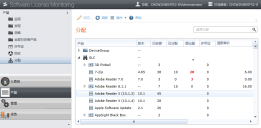查看许可证分配状态
使用产品 > 分配页面跟踪为组织内的组提供 IT 支持的成本。 某些组在管理产品许可证方面需要的帮助比其他组更多。 为提供的支持级别建立退款成本后,可以将此金额退还给每个组、调整所从事的工作,以及全程控制资产管理成本。
要设置许可证分配,首先需要选择现有计算机组,或者定义新的组并将其作为“分配单元”,以表示组织中希望为其获取 IT 支持的特定办公室、部门或场所。 然后可以向这些组中的产品依次分配所需数量的许可证。 已分配的许可证只是定期估算组所需的许可证数量,通常是基于已提供的支持。 可以因此将退款成本绑定到已分配的许可证。 这些成本是对支持设备上产品所花费时间和精力的货币估算,不同组的成本可能不同。 将此数据用于参考和报告。
分配页面还可以显示在组的设备上安装的产品的实际数量、组已购买的许可证的数量,以及超额情况。 如果在组的设备上安装的产品的数量超过为其分配的许可证的数量,则会发生超额。 超额情况适用于检查组安装的产品是否过多,要解决此问题,需要购买更多的许可证,或者增加已分配的许可证的数量。
入门
完成以下操作之后才能在产品 > 分配页面上查看许可证分配数据:
- 转到管理 > 计算机组,然后编辑现有计算机组,或者定义新的组并将其作为分配单元。 通常使用组表示组织中的特定办公室、部门或场所。 请注意,在 SLM 控制台中定义某个组时,只需选择一个名称,然后将其与某个之前在 Endpoint Manager 网络视图中创建的现有设备组或查询相关联。 有关详细信息,请参阅定义计算机组。
- 转至产品 > 已监视,以编辑与组相关联的产品。 编辑产品时,可以为每个定义为分配单元的组分配许可证和退款单价。
查看许可证分配状态
查看计算机组中的许可证分配状态
- 请单击产品 > 分配。 定义为分配单元的组会出现在列表中。
- 要在列表中查找特定的产品或组,可在搜索框中至少键入其名称中的三个字符。
按计算机组列出许可证分配数据。 展开组名称,在以下列中查看产品数据:
- 版本:已分配的产品的版本号。
- 已安装:组内已安装产品的设备的数量。
- 已分配:为组分配的产品许可证的数量,这是根据提供 IT 支持对组所需的许可证数量的最佳估算。 已分配的数量和退款单价共同确定退款总额。
- 超额:组内已安装产品的设备的数量与已分配的许可证数量的差值。 如果这两个数值不匹配,则超额显示为红色,表示组内已安装产品的设备的数量超过已分配的许可证数量。 在这种情况下,需要为组分配更多的许可证,这将增加其退款总额。
- 许可证:组购买的可用许可证的数量。 组购买的许可证的数量可能大于其当前需要的数量,已分配的数量可以更真实地反映正在使用的许可证的数量。
- 退款单价:对组内的此产品的单个许可证提供支持的估算成本。 每个组的成本各不相同,这取决于提供的支持类型。
- 退款总额:组内的此产品的所有已分配许可证的总计退款金额。
- 制造商:产品制造商的名称。
- 类型:可以是已安装产品的类型或计算机组的类型,这取决于该类型是通过数据库中的查询还是设备组参数来创建的。
创建报告
设置并保存许可证分配数据之后,此数据就会显示在产品 > 分配页面中,然后可以将数据导出至 CSV 文件或打印报告,其中可显示组、单个产品或多个产品的详细分配信息。
以逗号分隔值的格式或作为可打印报告保存数据
- 请单击产品 > 分配。
- 要在组级别上导出数据或打印报告,可右键单击列表中的计算机组(以及该组中的所有产品)。 选择将所选项导出至 CSV 或搜索结果的可打印报告。
- 要在产品级别上导出数据或打印报告,可展开列表中的计算机组。 右键单击列表中的一个或多个产品名称。 选择将所选项导出至 CSV、所选产品的分配的可打印报告或搜索结果的可打印报告。